By Nathan E. Malpass, Last Update: June 15, 2023
WhatsApp ist die beliebteste Instant-Messaging-Plattform der Welt. Es ist eines der hilfreichsten Programme, die Menschen regelmäßig nutzen. Aufgrund unvorhergesehener Umstände kann es jedoch bei Benutzern zu Problemen mit dem Benachrichtigungston kommen, wenn sie die App verwenden. Daher möchten Sie vielleicht Behebung, dass der WhatsApp-Benachrichtigungston unter Android nicht funktioniert Geräte.
Wir haben gehört, dass sich viele Leute darüber beschweren, dass sie WhatsApp-Benachrichtigungen nicht von ihren Android-Geräten hören können. Normalerweise wissen sie nicht, warum dies geschieht. Aus diesem Grund haben wir uns die Freiheit genommen, einige der schwerwiegendsten Ursachen dafür zu besprechen, warum WhatsApp-Benachrichtigungen auf Android-Smartphones nicht empfangen werden. Die folgenden Ursachen erklären, warum und wie Sie beheben können, dass der WhatsApp-Benachrichtigungston auf Android nicht zu hören ist, und mit einem bestes WhatsApp-Übertragungstool.
Teil Nr. 1: Grundlegende FehlerbehebungTeil Nr. 2: Andere Lösungen zur Behebung, dass der WhatsApp-Benachrichtigungston unter Android nicht funktioniertTeil #3: Das Top-Tool zum Verwalten und Sichern von WhatsApp-DatenFazit
Teil Nr. 1: Grundlegende Fehlerbehebung
Muss korrekt sein. Ihr Telefon ist so eingestellt, dass die rechtzeitige Übertragung von WhatsApp-Benachrichtigungen und -Nachrichten gewährleistet ist. Dies ist der Schlüssel, um das Problem zu beheben, dass der WhatsApp-Benachrichtigungston unter Android nicht funktioniert. Schauen Sie sich unten die grundlegenden Lösungen an, die Sie ausprobieren können:
Grundlegende Lösung Nr. 1: Stellen Sie sicher, dass Sie mit dem Internet verbunden sind
Sie können dies testen, indem Sie einen Browser starten und eine Webseite besuchen. Wenn das Surfen funktioniert, WhatsApp jedoch nicht, wenden Sie sich bitte an Ihren Mobilfunkanbieter und Systemadministrator oder kommunizieren Sie mit ihm und überprüfen Sie noch einmal, ob Ihr Browser funktioniert APN und Ihr Router sind so eingestellt, dass sie Nicht-Web- und auch Socket-Verbindungen ermöglichen. Sie können es auch mit einer anderen Verbindung versuchen. Wenn Sie über WLAN verfügen, versuchen Sie es mit der Nutzung eigener mobiler Daten über Ihren Netzbetreiber. Das Gegenteil ist auch der Fall.
Grundlegende Lösung Nr. 2: Stellen Sie sicher, dass Hintergrunddaten nicht deaktiviert sind
Hier sind die Schritte dazu:
- Navigieren Einstellungen . Klicken Sie dann auf Apps.
- Tippen Sie in der Liste der angezeigten Apps auf WhatsApp.
- Danach drücken Sie Datennutzung Auf deinem telefon
- Stellen Sie das sicher Hintergrunddaten sind nicht deaktiviert oder eingeschränkt.
-
Wiederholen Sie die Schritte eins bis vier für Ihre Google Services-Anwendung.
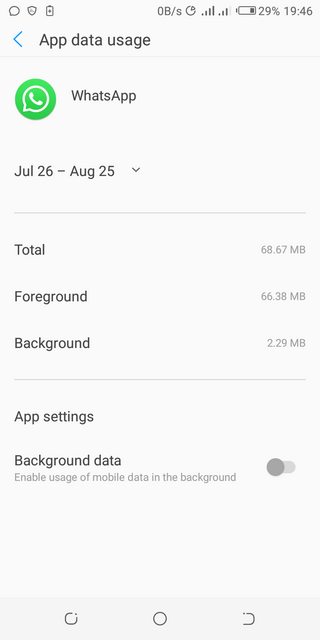
Grundlegende Lösung Nr. 3: Stellen Sie sicher, dass die automatische Datensynchronisierung aktiviert ist
Führen Sie dazu die folgenden Schritte aus:
- Besuch des Anwendung "Einstellungen".
- Klicken Sie dann auf Datennutzung.
- Drücken Sie auf das Symbol für das Menü.
- Und stellen Sie sicher Auto-Sync-Daten ist aktiviert in Ihrem Gerät.
Grundlegende Lösung Nr. 4: Deaktivieren Sie die WLAN-Optimierung
So geht's:
- Besuchen Sie die Anwendung für Einstellungen .
- Klicken Sie dann auf die Option für Wi-Fi innerhalb der Einstellungen-App.
- Drücken Sie auf menu Symbol und dann klicken Fortschrittliche.
- Stellen Sie sicher, Schalten Sie die WLAN-Optimierung aus.
Grundlegende Lösung Nr. 5: Stellen Sie sicher, dass Sie sich NICHT im „Bitte-nicht-stören-Modus“ befinden.
Hier sind die Schritte dazu:
- Besuchen Sie die Einstellungen-App auf Ihrem Android-Gerät.
- Klicken Sie auf die Option für Klingen.
- Stellen Sie danach sicher, dass „Bitte nicht stören“ ist deaktiviert. Sie müssen eine andere Einstellung als den Modus „Nicht stören“ auswählen.
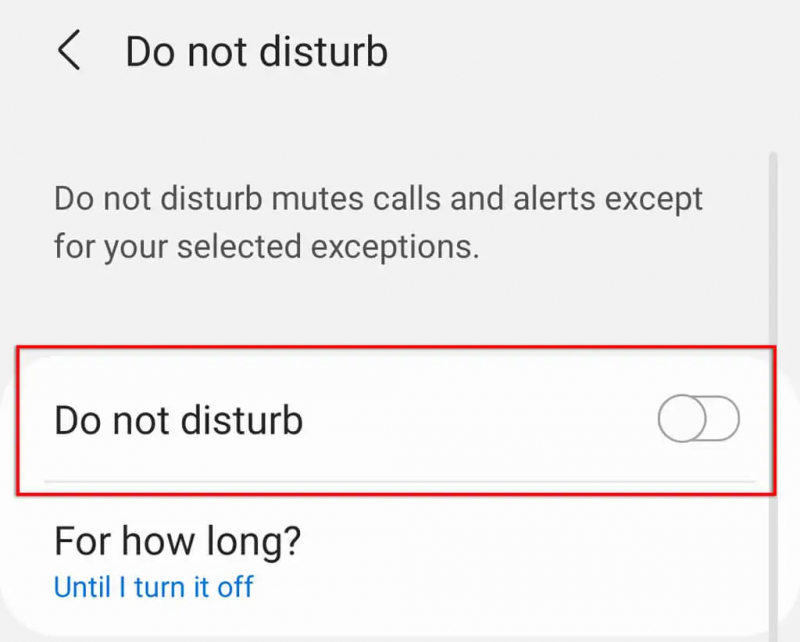
Grundlegende Lösung Nr. 6: Stellen Sie sicher, dass WhatsApp über die erforderlichen Berechtigungen verfügt
Wenn Sie keine Benachrichtigungen hören können, prüfen Sie, ob Ihnen die erforderlichen WhatsApp-Berechtigungen erteilt wurden. Das Erteilen von Berechtigungen auf Android-Geräten ist wichtig, um zu beheben, dass der WhatsApp-Benachrichtigungston unter Android nicht funktioniert:
- Navigieren Sie zum "Einstellungen „App auf Ihrem Telefon, dann zu“Apps„Abhängig von Ihrem Gerät oder der Version Ihres Betriebssystems wird dies auch als bezeichnet „Anwendungsmanager“ oder „Apps & Benachrichtigungen“.
- Scrollen Sie nach unten, bis Sie Whatsapp finden, und tippen Sie dann darauf.
- Gehen Sie in WhatsApp zu „Berechtigungen"
- Stellen Sie sicher, dass alle Berechtigungen genehmigt oder aktiviert sind.
- Wenn Sie fertig sind, Starten Sie das Tablet oder Telefon neu und versuchen Sie erneut, Ihre Audionachrichten aufzuzeichnen.
Grundlegende Lösung Nr. 7: Zusätzliche Methoden zur Fehlerbehebung
Zu den anderen Dingen, die Sie überprüfen können, gehören:
- Starten Sie das Gerät neu. Schalten Sie es aus und nach ein paar Minuten Wartezeit wieder ein.
- Sie sollten versuchen, die Einstellungen der WhatsApp-Anwendung zurückzusetzen. Rufen Sie dazu die Einstellungen auf Ihrem Gerät auf und gehen Sie dann zu „Apps“. Drücken Sie auf das Symbol für das Menü und tippen Sie anschließend auf App-Einstellungen zurücksetzen.
- Stellen Sie sicher, dass sich das Gerät nicht im Energiesparmodus befindet.
- Stellen Sie sicher, dass Sie sich von der Desktop-Anwendung oder der Webanwendung von WhatsApp abmelden. Sie können dies tun, indem Sie die WhatsApp-Anwendung auf Ihrem Mobilgerät aufrufen. Drücke den Mehr Symbol und wählen Sie dann WhatsApp Web. Von diesem Punkt an drücken Sie Melden Sie sich von allen Computern ab.
- Stellen Sie sicher, dass das Wi-Fi-Netzwerk des Telefons auch dann noch aktiviert ist, wenn sich das Gerät im Ruhemodus befindet. Befolgen Sie dazu die Schritte, indem Sie zur App „Einstellungen“ gehen und „WLAN“ auswählen. Klicken Sie dann auf das Symbol für Einstellungen. Dann im Abschnitt für Lass das Wlan an während du schläfst, stellen Sie sicher, dass es auf Immer eingestellt ist.
- Entfernen Sie alle Ihre Taskkiller. Wenn Sie die WhatsApp-Anwendung nicht verwenden, wird der Empfang von Nachrichten verhindert.
-
Melden Sie sich von allen Konten ab Sie besitzen in den Chats- und Hangouts-Apps. Starten Sie dann Hangouts (oder Chats) neu und melden Sie sich erneut an.
Wenn keine der oben genannten Lösungen funktioniert, ist es laut WhatsApp wahrscheinlich, dass Sie nicht die notwendigen Updates vom Push-Benachrichtigungsdienst von Google erhalten.
Teil Nr. 2: Andere Lösungen zur Behebung, dass der WhatsApp-Benachrichtigungston unter Android nicht funktioniert
Lösung Nr. 1: Stellen Sie sicher, dass Benachrichtigungen für Ihr Gerät funktionieren
Android-Entwickler stellen Verbrauchern möglicherweise Benachrichtigungskanäle zur Verfügung. Unterstützte Apps wie WhatsApp stellen Nutzern viele Benachrichtigungskanäle zur Verfügung. Möglicherweise haben Sie Benachrichtigungen für WhatsApp-Gruppen oder sogar andere Arten von Apps für die Nachrichtenübermittlung deaktiviert. Langes Tippen WhatsApp aus dem Home-Menü oder der App-Liste. Wählen Benachrichtigungen aus dem App-Info-Menü. Machen Sie das Die Alarmumschaltung ist aktiviert für jeden Benachrichtigungskanal.
Lösung Nr. 2: Stellen Sie sicher, dass die Töne funktionieren
Für einzelne Konversationen und Gruppen können die Töne der Nachrichtenbenachrichtigung angepasst werden. Sie hören keinen Ton, wenn Sie in diesen WhatsApp-Benachrichtigungen die Option „Keine“ ausgewählt haben.
Öffnen Sie WhatsApp auf Ihrem iPhone und gehen Sie zu Einstellungen. Überprüfen Sie den Ton für die WhatsApp-Chats und auch die Gruppengespräche unter Benachrichtigungen.
Befolgen Sie die nachstehenden Anweisungen, um zu beheben, dass der WhatsApp-Benachrichtigungston unter Android nicht funktioniert.
- Starten Sie WhatsApp auf Ihrem Android-Gerät.
- Auswählen Einstellungen von dem Dreipunkt „Weitere Optionen“. Symbol oben.
- Gehen Sie zum Abschnitt „Benachrichtigungen“ und aktivieren Sie den Bereich „Konversationstöne“.
- Stellen Sie anschließend sicher, dass Nachrichtenwarnungen und Gruppenwarnungen nicht im selben Menü auf „Stumm“ geändert werden.
Lösung Nr. 3: Stellen Sie sicher, dass die WhatsApp-Gespräche nicht stummgeschaltet sind
Einzelne Chats oder bestimmte Gruppen können in WhatsApp stummgeschaltet werden. Sie haben bestimmte irritierende Personen oder Gruppen schon lange unterdrückt. Sie werden nicht über das Benachrichtigungscenter mit Ihnen in Kontakt treten. Daher finden Sie hier die Schritte, um die Stummschaltung dieser Gespräche aufzuheben. Diese Anweisungen sind für iOS und Android identisch:
- Wenn Sie Ihre WhatsApp-Anwendung öffnen, werden Ihnen die neuesten Nachrichten angezeigt.
- Öffnen Sie einen wichtigen Chat und klicken Sie darauf Profilname befindet sich im oberen Bereich.
-
Schalten Sie den Chat mit einem einzigen Tastendruck stumm und wieder ein.
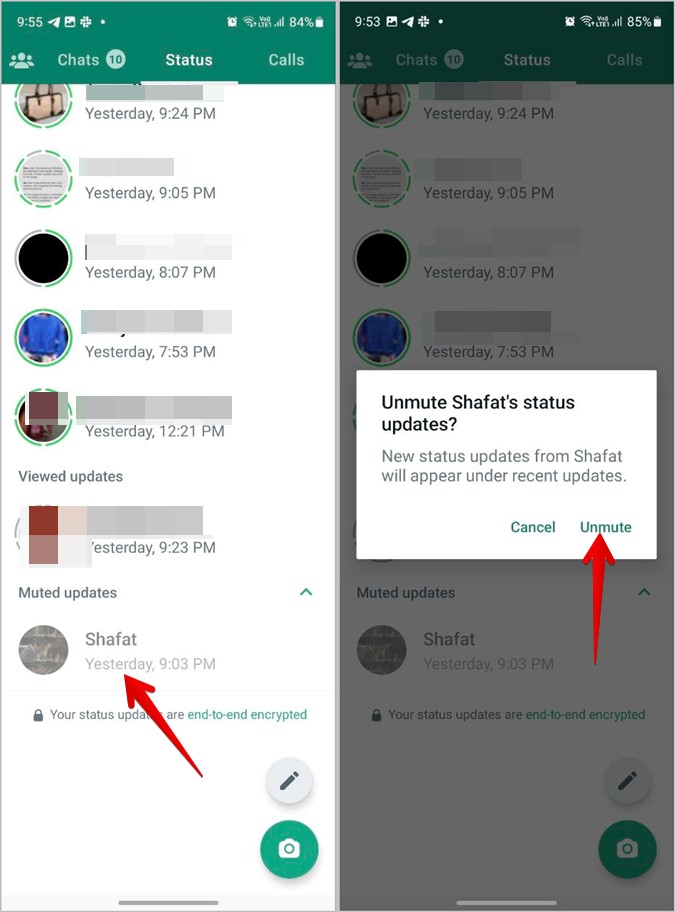
Lösung Nr. 4: Aktualisieren Sie das Android-Betriebssystem
Neben der Software selbst müssen Sie auch bestätigen, dass auf Ihrem Telefon oder Tablet die neueste Version des Betriebssystems ausgeführt wird. Möglicherweise gibt es auch bestimmte historische Probleme, die die Funktionen verschiedener WhatsApp-Anwendungen beeinträchtigen. Überprüfen Sie die Software auf Ihrem System, um festzustellen, ob Aktualisierungen erforderlich sind.
Führen Sie unter Android die folgenden Schritte aus:
- Gehen Sie auf Ihrem Android-Smartphone zur App „Einstellungen“.
- Scrollen Sie nach unten, bis Sie das gefunden haben Systemoption.
- Um es auszuwählen, tippen Sie auf System integrieren.
- Dann wähle Systemupdate.
- Wenn ein Update verfügbar ist, Wählen Sie „Herunterladen“ ODER „Herunterladen und installieren“ ODER „Update“., je nachdem, welche Option auf Ihrem Gerät verfügbar ist.
- Warten Sie, bis der Systemaktualisierungsprozess abgeschlossen ist. Es kann einige Zeit dauern.
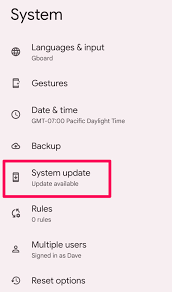
Lösung Nr. 5: WhatsApp aktualisieren
Sie können sicherstellen, dass WhatsApp auf Ihrem Gerät auf die neueste Version aktualisiert wird. Befolgen Sie dazu auf einem Android-Telefon die folgenden Anweisungen:
- Öffnen Sie die Google Play Store App auf Ihrem Smartphone.
- Geben Sie WhatsApp in das Suchfeld ein.
- Um die WhatsApp-Anwendung auszuwählen, tippen Sie in der angezeigten Liste der Suchergebnisse darauf.
- Wenn es verfügbar ist, klicken Sie auf Aktualisierung .
- Starten Sie WhatsApp und prüfen Sie, ob das Problem weiterhin besteht.
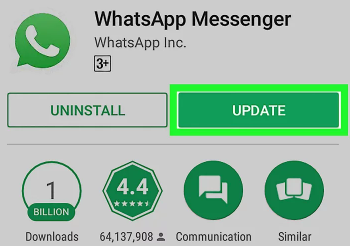
Alle oben genannten Lösungen können Ihnen dabei helfen, das Problem zu beheben, dass der WhatsApp-Benachrichtigungston unter Android nicht funktioniert. Die bessere Wahl finden Sie jedoch weiter unten.
Teil #3: Das Top-Tool zum Verwalten und Sichern von WhatsApp-Daten
FoneDog WhatsApp-Übertragung ist das beste Tool zum Sichern der WhatsApp-Daten Ihres iPhones auf einem Windows- oder macOS-Computer. Die Anwendung ist sowohl für Windows- als auch für Mac-Computer zugänglich.
Free DownloadFree Download
Mit diesem WhatsApp-Übertragungstool können Sie WhatsApp-Nachrichten direkt zwischen iOS-Geräten übertragen. WhatsApp-Daten auf Ihrem iPhone oder iPad können aus einem Backup auf Ihrem PC wiederhergestellt werden. Es funktioniert mit allen iPhone-Modellen und iOS-Versionen.
Hier sind nur einige seiner Eigenschaften und Vorteile:
- Mit WhatsApp können Sie Musik-, Video- und Bilddateien von einem iPhone oder iPad an ein anderes senden.
- Sie können weiteren Datenverlust vermeiden, indem Sie jetzt ein Backup aller Ihrer WhatsApp-Daten auf Ihrem Computer erstellen.
- Durch den sofortigen Zugriff auf Ihr vorheriges Backup können Sie gelöschte oder sogar verlorene WhatsApp-Nachrichten problemlos auf Ihrem iPhone oder iPad wiederherstellen.
Im Folgenden finden Sie die Verfahren dazu Behebung, dass der WhatsApp-Benachrichtigungston unter Android nicht funktioniert:
- Führen Sie das Programm aus, nachdem Sie es heruntergeladen haben. Wenn Sie das Utility-Installationsprogramm von FoneDog.com herunterladen, können Sie zwischen einer Windows- und einer Mac-Version wählen. Anschließend wird das Installationsprogramm verwendet, um die Anwendung auf Ihrem Computer zu installieren.
- Starten Sie das Programm und wählen Sie dann „Sichern“. Installieren und starten Sie die Anwendung auf Ihrem PC oder Mac. Wählen Sie dann aus der angezeigten Liste mit drei Alternativen die Option aus Sicherungskopie.
- Schließen Sie das Gerät an und stellen Sie sicher, dass es dem Computer vertraut. Verbinden Sie das iPhone oder iPad über ein USB- oder Lightning-Kabel mit dem PC. Ändern Sie anschließend die Einstellungen auf Ihrem Mobilgerät, um sicherzustellen, dass es dem Computer vertraut, mit dem Sie Ihr iPhone verbunden haben. Bei Bedarf müssen Sie Ihren Passcode eingeben.
- Auswählen Verzeichnis. Wählen Sie einen Speicherort auf Ihrem Computer, um die Sicherungsdatei zu speichern.
- Wählen Sie die Option Sicherung starten. Klicken Sicherung starten um mit der Sicherung Ihrer WhatsApp-Daten zu beginnen. Warten Sie, bis der Sicherungsvorgang abgeschlossen ist, bevor Sie das iPhone vom Computer trennen.

Menschen Auch LesenLeitfaden 2023: Überträgt der Wechsel zu iOS WhatsApp?2023 Die besten Möglichkeiten zum Übertragen von WhatsApp-Daten vom iPhone auf den Mac!
Fazit
Dieser Leitfaden hat Ihnen die besten Antworten auf diese Fragen gegeben Behebung, dass der WhatsApp-Benachrichtigungston unter Android nicht funktioniert. Es wurden mehrere Lösungen vorgeschlagen und gegeben, um Ihnen zu helfen. Wir haben auch über FoneDog WhatsApp Transfer gesprochen und darüber, wie es Ihnen bei der Verwaltung und Verwaltung helfen kann Übertragen Sie WhatsApp-Textnachrichten von Android auf den PC. Holen Sie es sich noch heute für ein fantastisches WhatsApp-Verwaltungserlebnis!


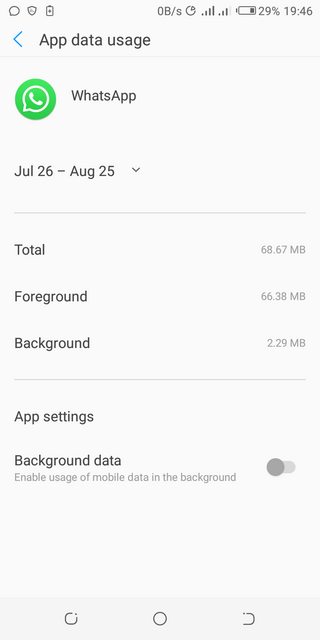
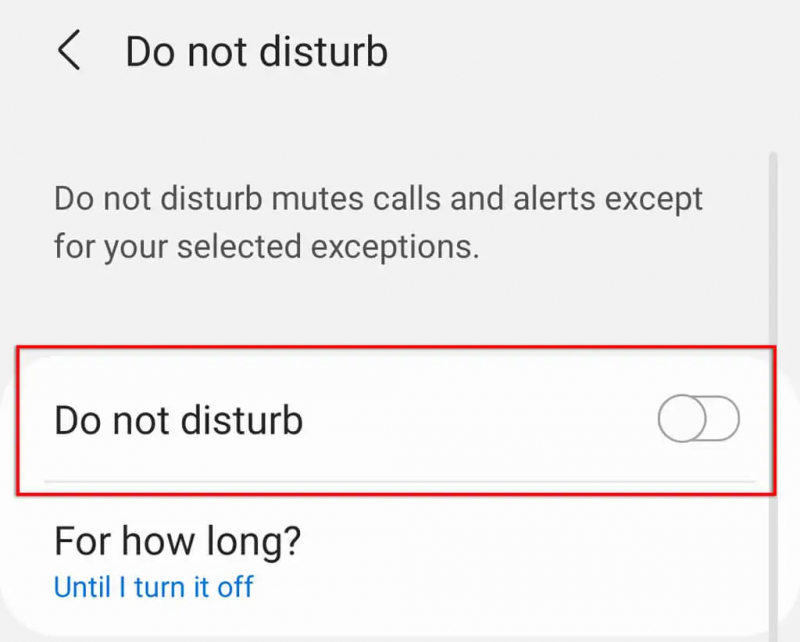
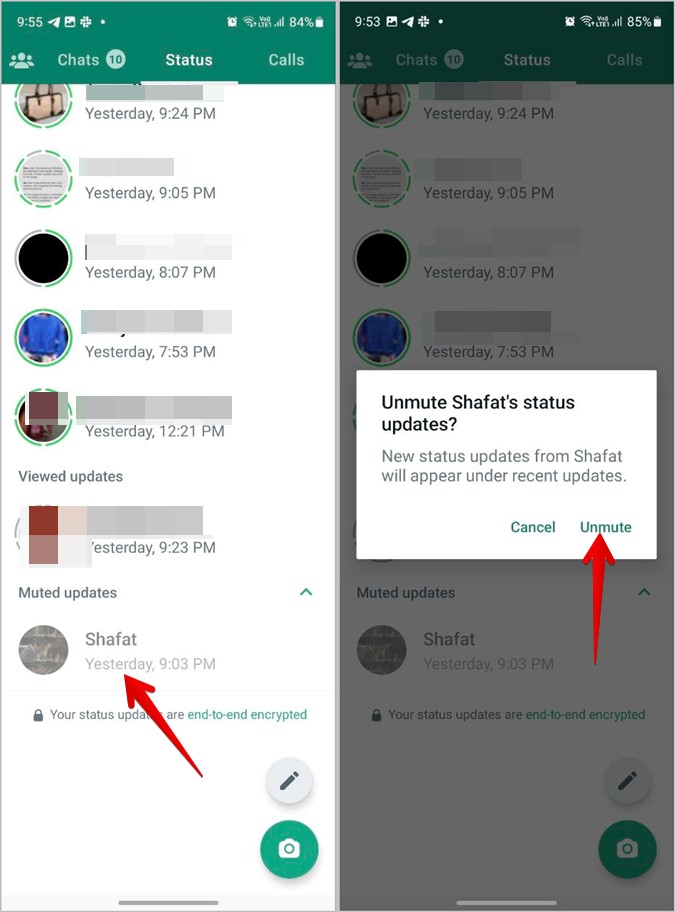
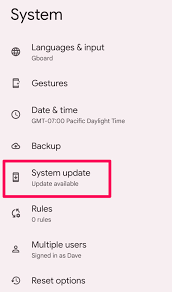
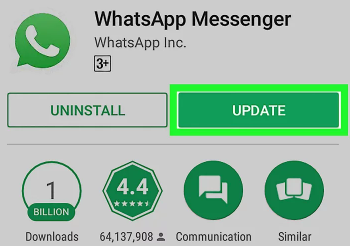

/
/